苹果手机来电铃声设置
一、系统自带铃声设置
苹果手机默认提供多种铃声,用户可自由更换。以下是具体操作步骤:

通过「设置」直接更改
路径:设置 → 声音与触感 → 铃声
在「铃声」选项中,可选择系统预设的铃声(如“开场”“反射”“铃声”等),试听后点击确认即可。
注意:若需区分“来电铃声”与“短信/通知声”,需在「声音与触感」页面分别设置。
通过「电话」应用设置
打开「电话」App → 右下角“拨号键盘” → 输入任意号码后点击“取消” → 点击屏幕顶部的“编辑” → 选择“震动”或“铃声” → 调整响铃模式。
| 操作路径 | 适用场景 | 备注 |
|---|---|---|
| 设置 → 声音与触感 | 全局修改所有铃声 | 可单独设置来电、短信、提醒 |
| 电话 → 编辑 | 快速切换响铃/静音模式 | 仅针对当前拨号界面生效 |
二、自定义铃声设置方法
苹果仅支持 m4r格式 的自定义铃声,需通过以下方式制作:
通过iTunes制作铃声(经典方法)
步骤:
用iTunes导入一首音乐(需为Apple Music购买或本地文件)。
右键点击歌曲 → 选择“显示简介” → 调整起始时间(不超过40秒)。
文件 → 转换 → 创建AAC版本(自动生成m4r文件)。
将m4r文件拖入iTunes“铃声”栏,同步到手机。
缺点:需电脑操作,步骤繁琐。

通过「库乐队」App直接设置(iOS 13+)
步骤:
下载「库乐队」App,打开歌曲并截取片段(≤40秒)。
点击“分享” → 选择“电话铃声” → 自动生成m4r文件并提示“将被移动到‘设置’”。
前往「设置 → 声音与触感 → 铃声」选择新铃声。
优势:无需电脑,适合iOS 13及以上用户。
通过快捷指令或第三方工具(iOS 16+)
工具推荐:
快捷指令:部分指令可一键导入音乐并转为铃声。
第三方App:如“Ringtone Maker”可直接剪辑音乐生成m4r文件。
注意:需在「设置 → 隐私 → 权限」中允许App访问本地音乐。
三、特殊场景设置技巧
为特定联系人设置专属铃声
路径:通讯录 → 选择联系人 → 编辑 → 铃声
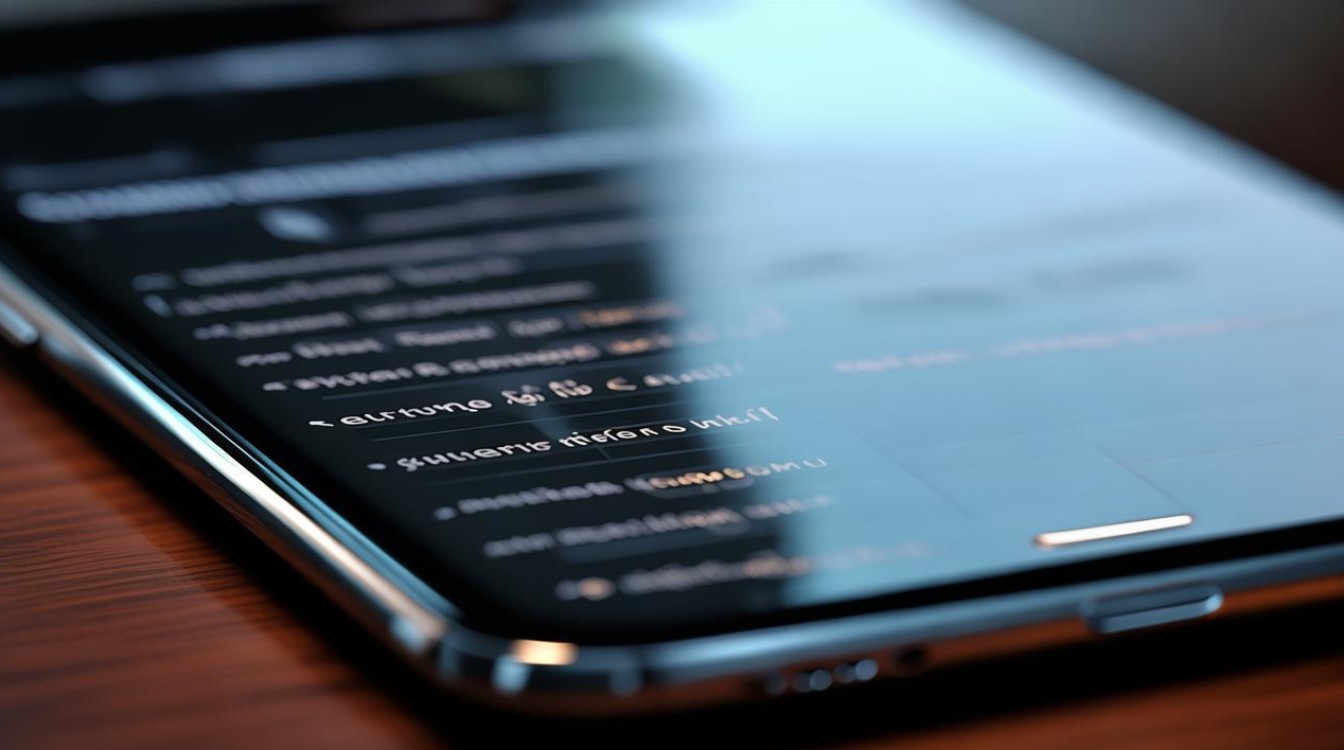
可从系统铃声或已导入的自定义铃声中选择,方便通过铃声识别来电者。
关闭铃声仅保留震动
路径:设置 → 声音与触感 → 响铃模式 → 选择“震动”或“静音”。
适用场景:会议、夜间等需要静音的场合。
修复铃声异常问题
若铃声突然失效,可能是系统bug或文件损坏:
重启手机或重置所有设置(非抹除数据)。
检查「声音与触感」中的“用按钮调整”是否开启。
重新同步iTunes或删除后重新导入铃声。
四、常见问题与限制
| 问题 | 解决方案 |
|---|---|
| 自定义铃声无法同步到手机 | 检查m4r文件是否超过40秒,或尝试重新通过iTunes/库乐队导入。 |
| 部分音乐无法制作铃声 | Apple Music订阅歌曲可正常剪辑,但QQ音乐等平台下载的歌曲可能因版权受限。 |
| 更新系统后铃声消失 | 需重新通过iTunes或库乐队导入铃声文件(建议备份铃声至iCloud)。 |
相关问题解答
Q1:如何将安卓手机的铃声导入iPhone?
A1:需先将铃声转换为m4r格式(时长≤40秒),通过iTunes或AirDrop导入iPhone,再通过「设置 → 声音」选择。
Q2:为什么自定义铃声在部分情况下不响?
A2:可能是铃声文件损坏、系统设置冲突(如“专注模式”启用),或手机左侧音量键调至静音。建议检查「声音与触感」中的响铃模式。
版权声明:本文由环云手机汇 - 聚焦全球新机与行业动态!发布,如需转载请注明出处。




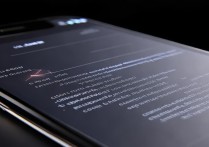
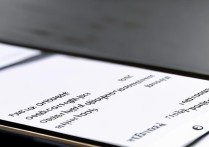
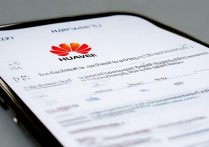





 冀ICP备2021017634号-5
冀ICP备2021017634号-5
 冀公网安备13062802000102号
冀公网安备13062802000102号